素描效果,在ps中制作真實又漂亮的彩鉛素描照片
時間:2024-03-09 06:01作者:下載吧人氣:35
本篇教程教同學們制作一款普通照片轉(zhuǎn)為帶磨砂效果的彩色鉛筆素描特效,聽上去是不是很有趣呢?我們通過ps來學習一下吧,首先我們會用到ps中的一個去色命令給照片進行去色。通過混合模式中的操作給圖片進行一下設(shè)置,同學們可以換一些其他的素材來進行制作,本篇教程不限素材,參數(shù)也可以依照教程中所說來進行一下設(shè)置,具體通過教程來學習一下吧。
效果圖:
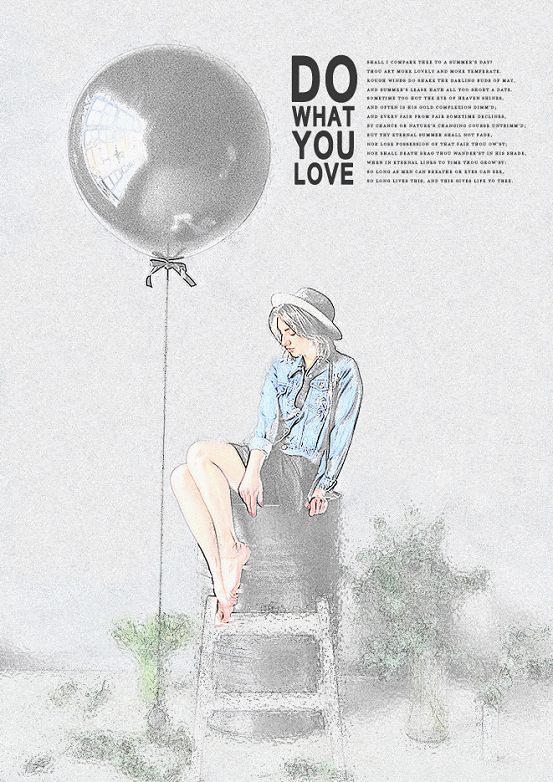
對比圖:

操作步驟:
(1)打開Photoshop,按快捷鍵Ctrl+O打開一張照片。Ctrl+J復制一個圖層,得到圖層1。
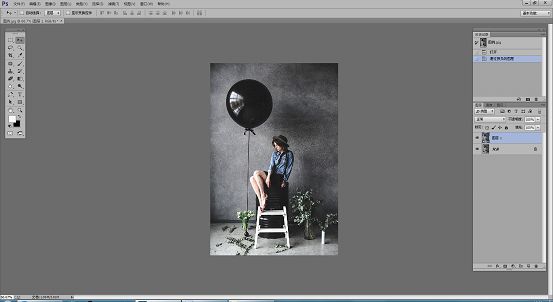
(2)選擇菜單欄的“圖像”→“調(diào)整”→“去色”命令,或按快捷鍵Ctrl+Shift+U對照片進行去色。
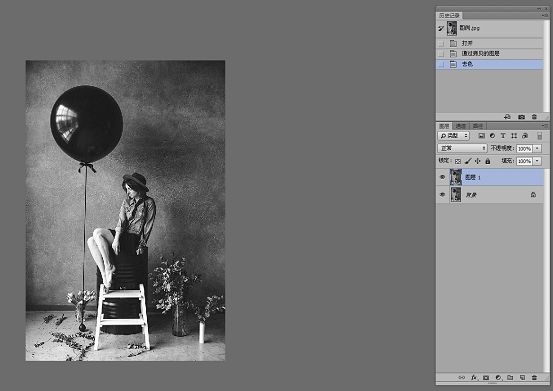
(3) 按Ctrl+J復制剛?cè)ド膱D層得到“圖層1拷貝”圖層,接著選擇菜單欄的“圖像”→“調(diào)整”→“反相”命令,或按快捷鍵Ctrl+I執(zhí)行反相操作。
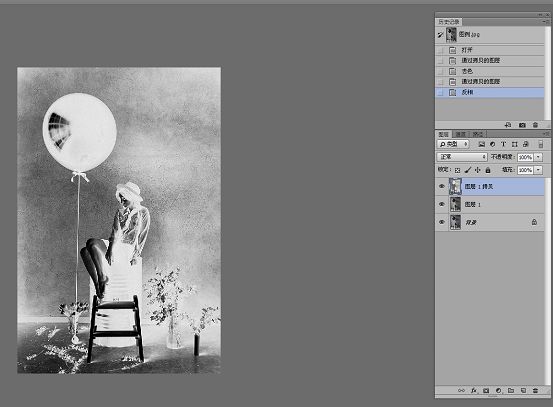
(4)來到圖層面板,把圖層1拷貝的混合模式改為“線性減淡(添加)”,這時可以看到圖像變?yōu)槿咨?
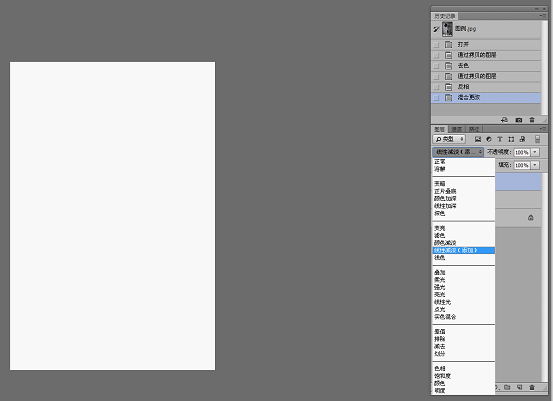
(5)接著選擇菜單欄的“濾鏡”→“其它”→“最小值”命令,“半徑”設(shè)置1,“保留”選擇圓度,執(zhí)行后,可以看到素描效果已經(jīng)基本出來了。
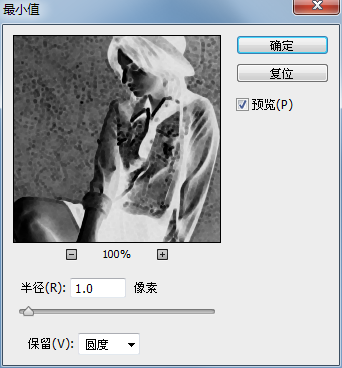
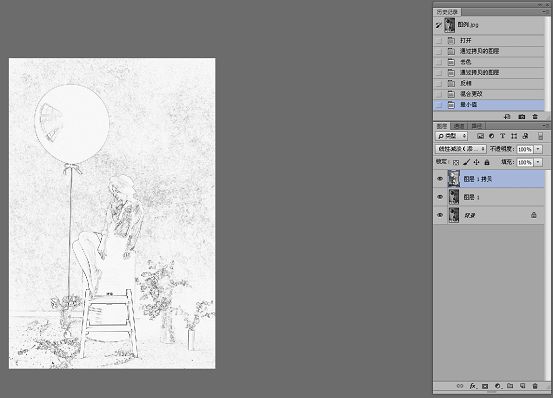
(6) 回到圖層面板,點擊圖層1前面的眼睛圖標,隱藏之前去色的圖層。雙擊上面“圖層1拷貝”圖層打開圖層樣式,按住Alt鍵向右調(diào)整“下一圖層”下面的黑色箭頭,調(diào)整到大約45的位置即可,點擊“確定”關(guān)閉圖層樣式。
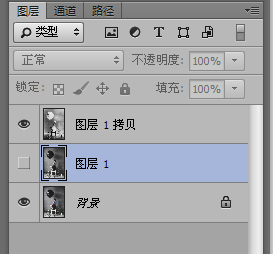
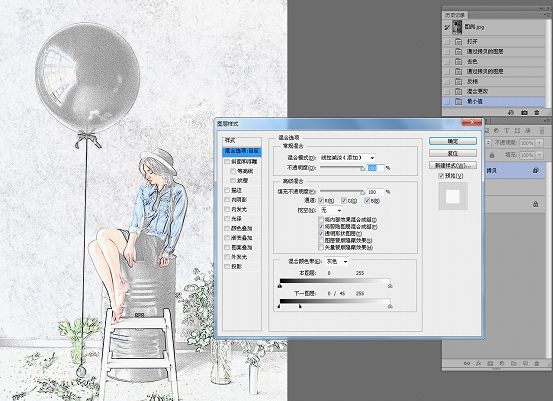
(7)按Ctrl+Alt+Shift+E蓋印圖層,然后對新蓋印的圖層應用濾鏡制作磨砂玻璃效果。選擇“濾鏡”→“雜色”→“添加雜色”命令,打開添加雜色對話框,數(shù)量設(shè)置為“25%”,分布選擇“平均分布”,同時勾選“單色”復選框。點擊“確定”按鈕得到如下效果。
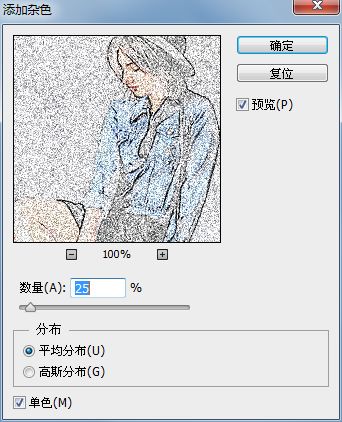

(8)接著選擇“濾鏡”→“風格化”→“擴散”命令,打開擴散對話框。在模式中選擇“各向異性”,點擊確定按鈕。

(9)接著選擇“濾鏡”→“濾鏡庫”命令,打開濾鏡庫對話框。在濾鏡對話框中找到“扭曲”→“玻璃”濾鏡,在里面設(shè)置扭曲度為4,平滑度為2,紋理選擇磨砂,縮放為100%,點擊確定按鈕得到如下效果。
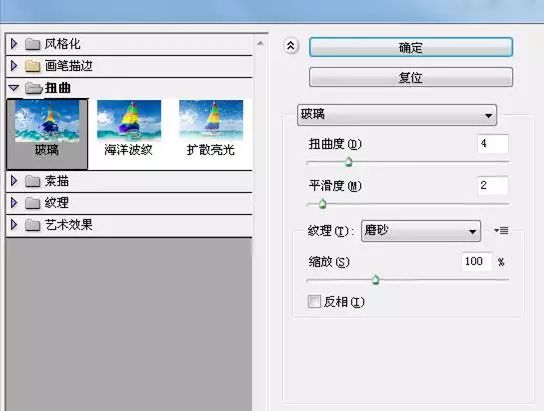

(10) 降低一點不透明度,設(shè)置不透明度為75%。
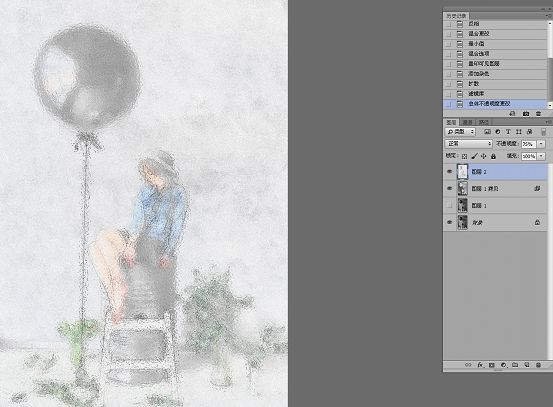
(11)點擊圖層面板下方的“添加圖層蒙版”按鈕給圖層添加一個白色蒙版,接著依次按D鍵和X鍵,把前景色設(shè)置為黑色,用畫筆工具,調(diào)整適當?shù)墓P尖大小,把人物和黑色汽球擦拭出來。

(12)背景墻壁上,包括汽球線周圍有很多黑色的紋理影響整體效果,我們來把它們?nèi)サ簟O劝碈trl+Alt+Shift+E再次蓋印圖層,在新蓋印的圖層上利用仿制圖章工具、修補工具和內(nèi)容識別功能,盡量讓背景畫面顯得干凈。
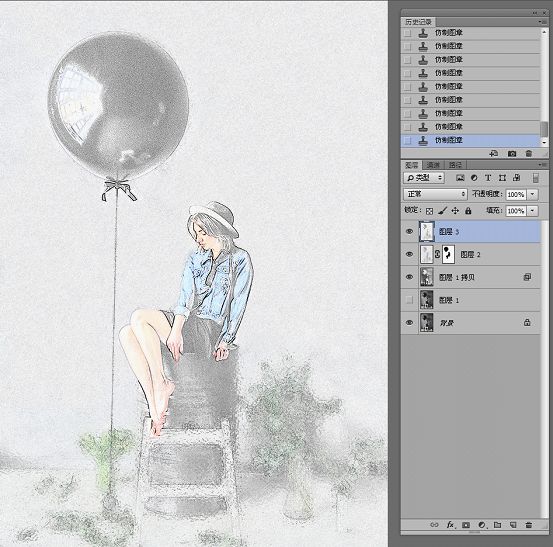
(13) 最后一步,利用文字工具,在空白的右上部分添加一些英文進行修飾就好啦。
完成:
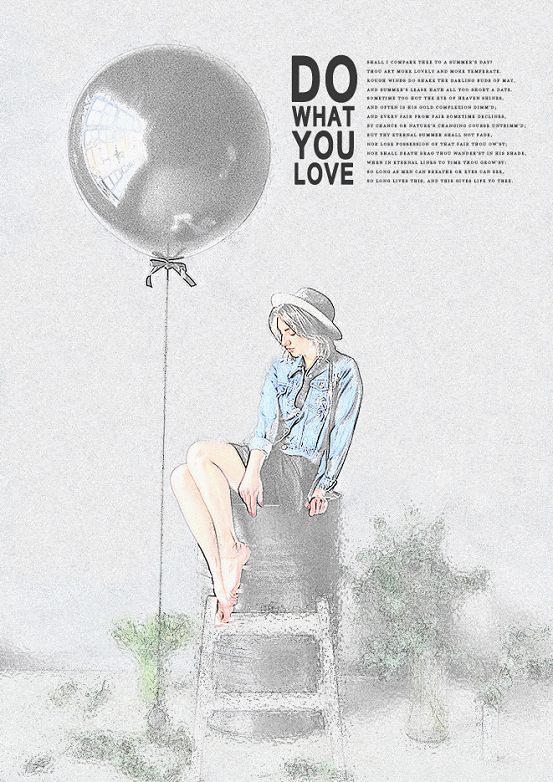
彩色素描的效果照片其實制作起來還比較好操作的,相信同學們通過制作就可以很快的學會。可以拿自己喜歡的照片進行練習,相信通過練習,同學們可以掌握這種制作方法。
標簽PS教程自學平臺photos,素描效果,,素描照片,彩鉛素描

網(wǎng)友評論